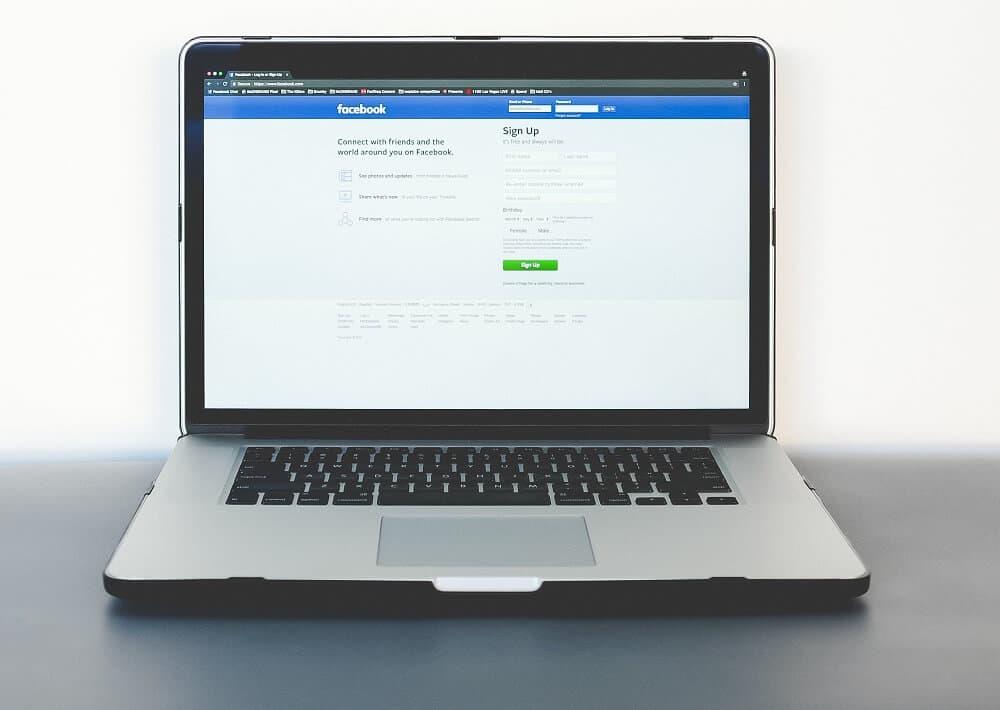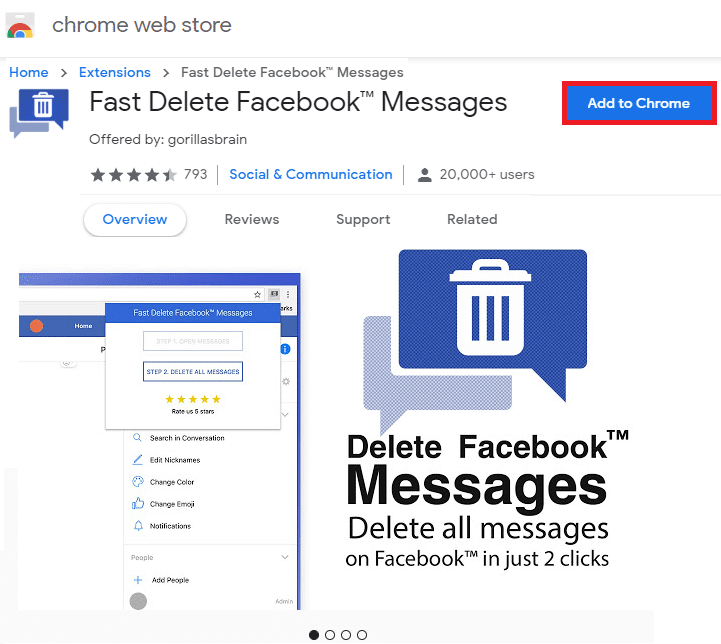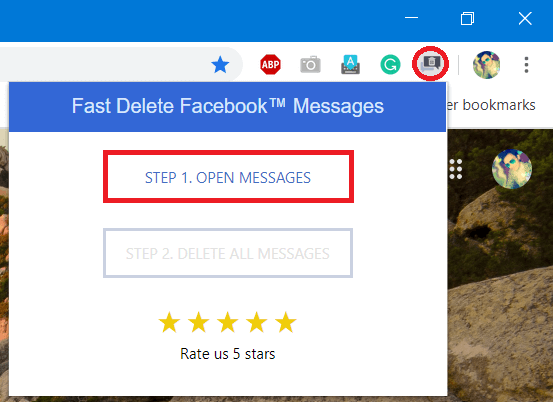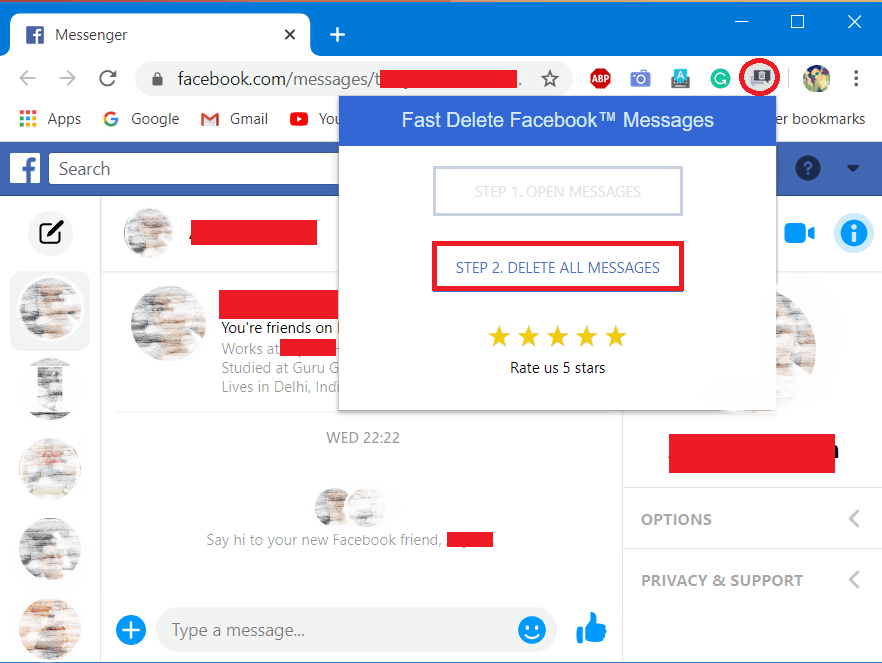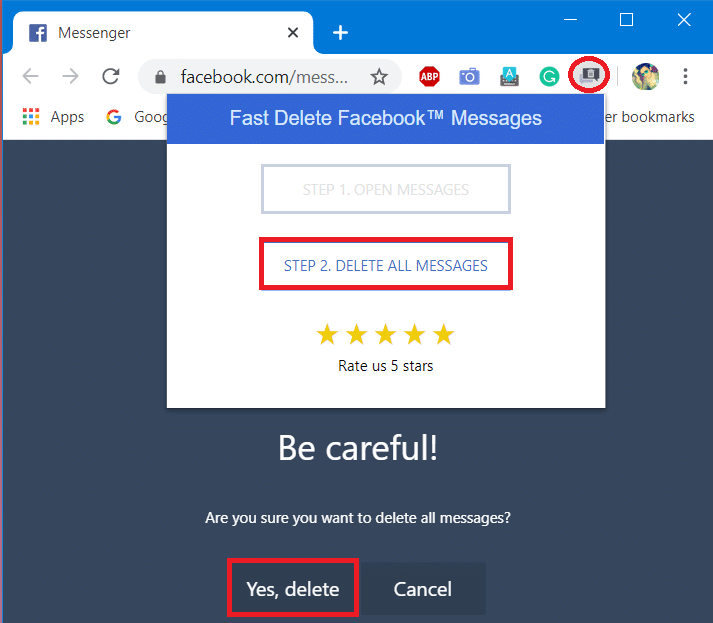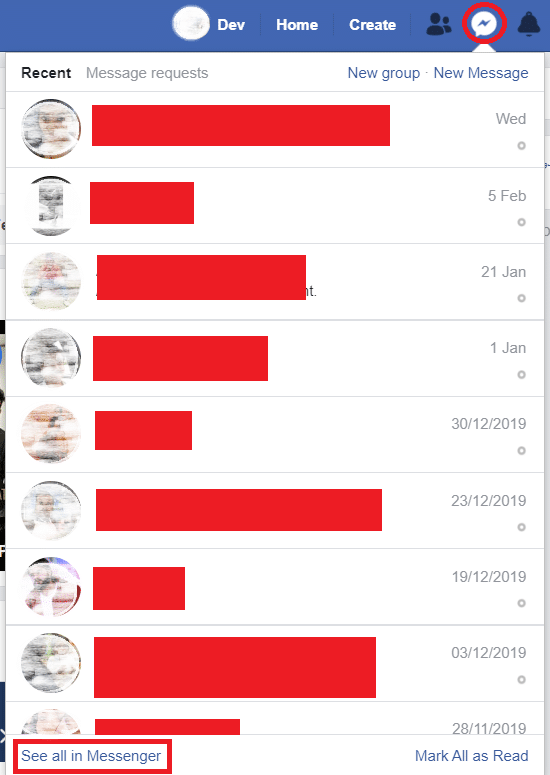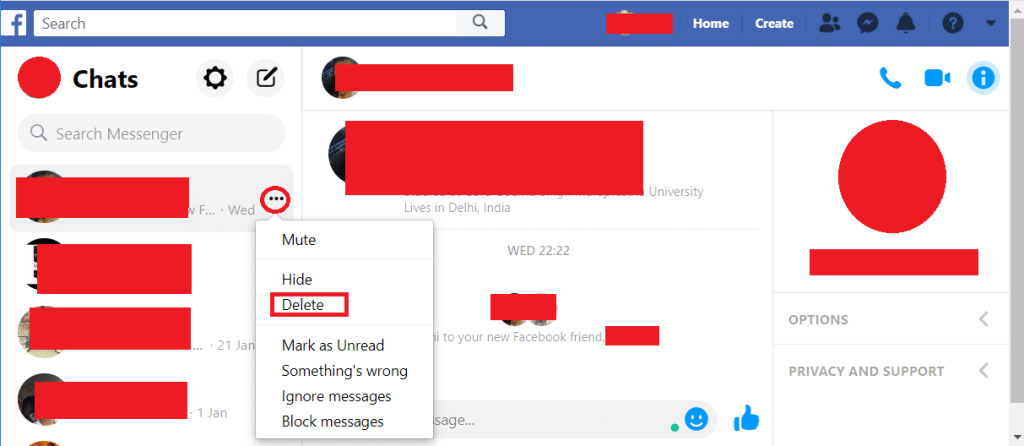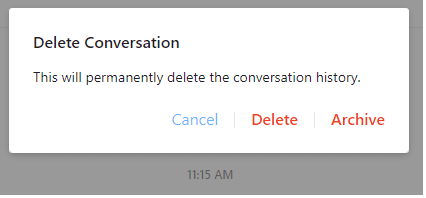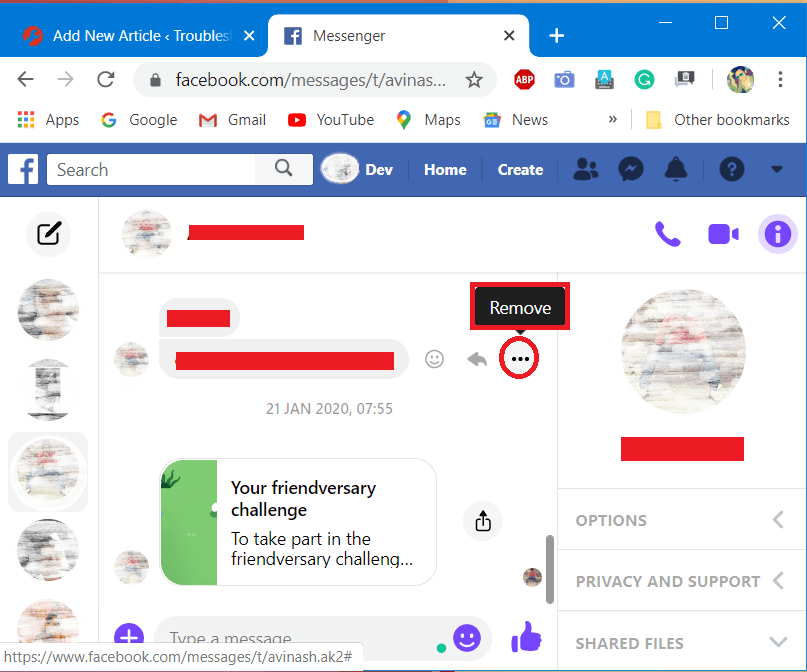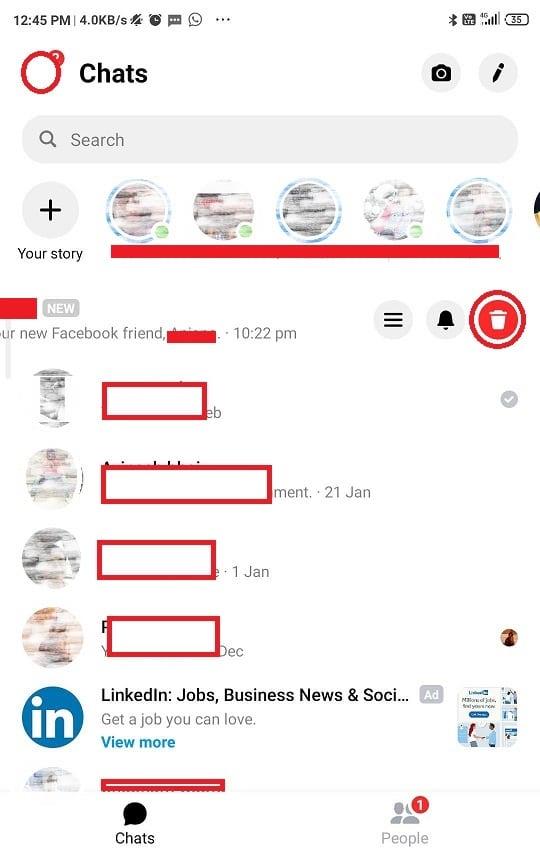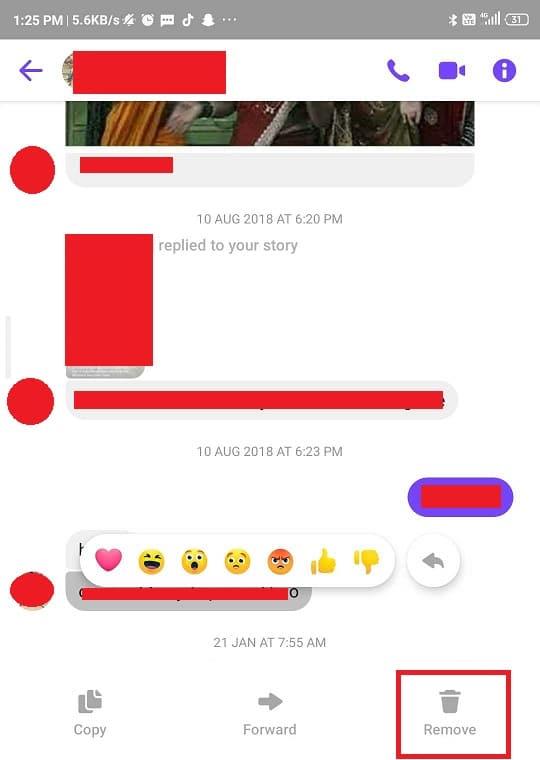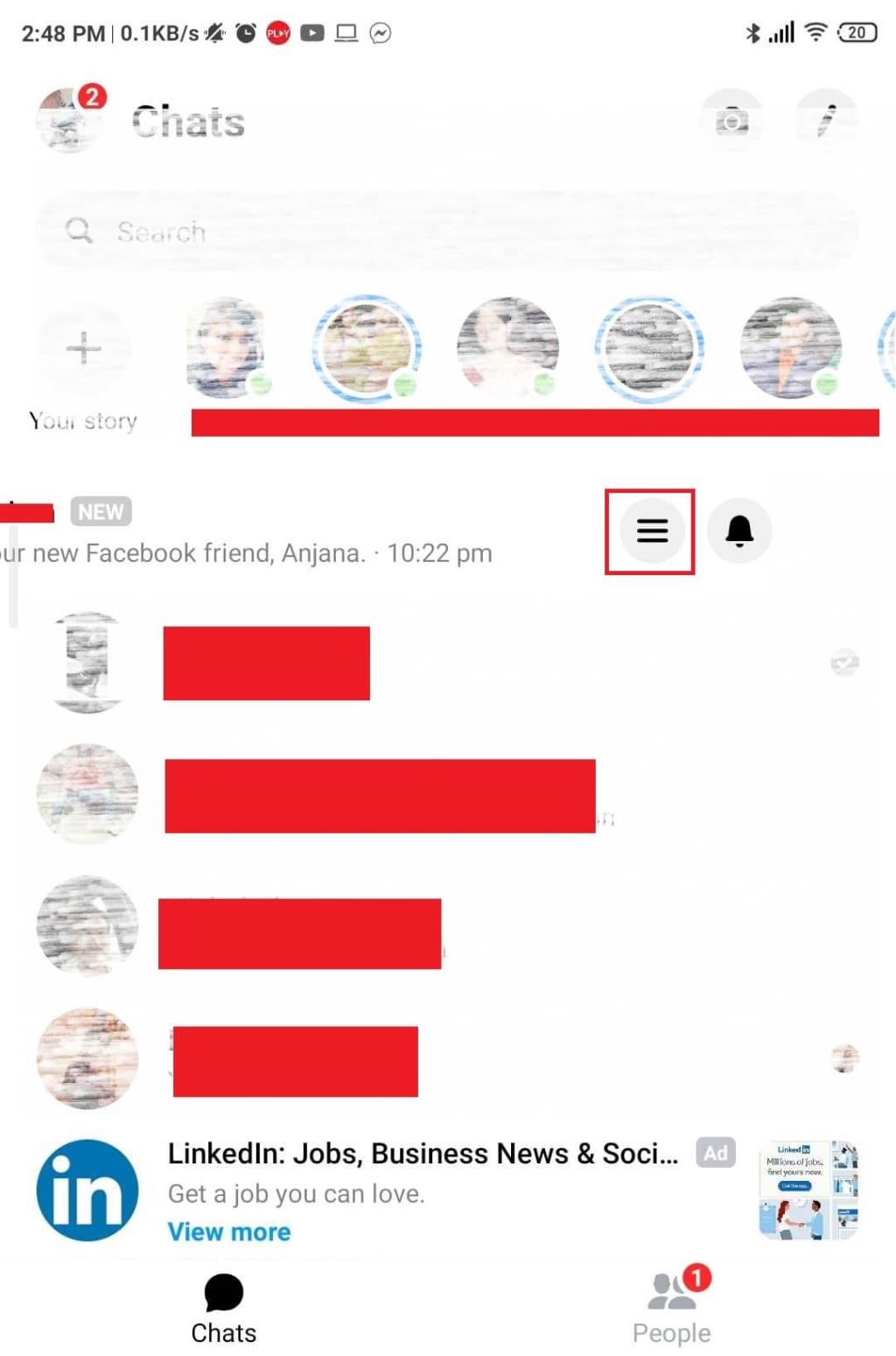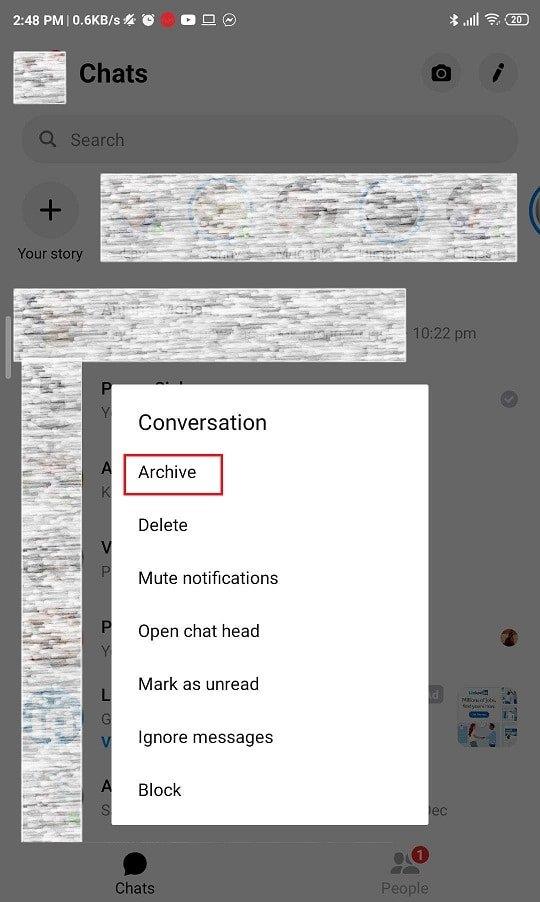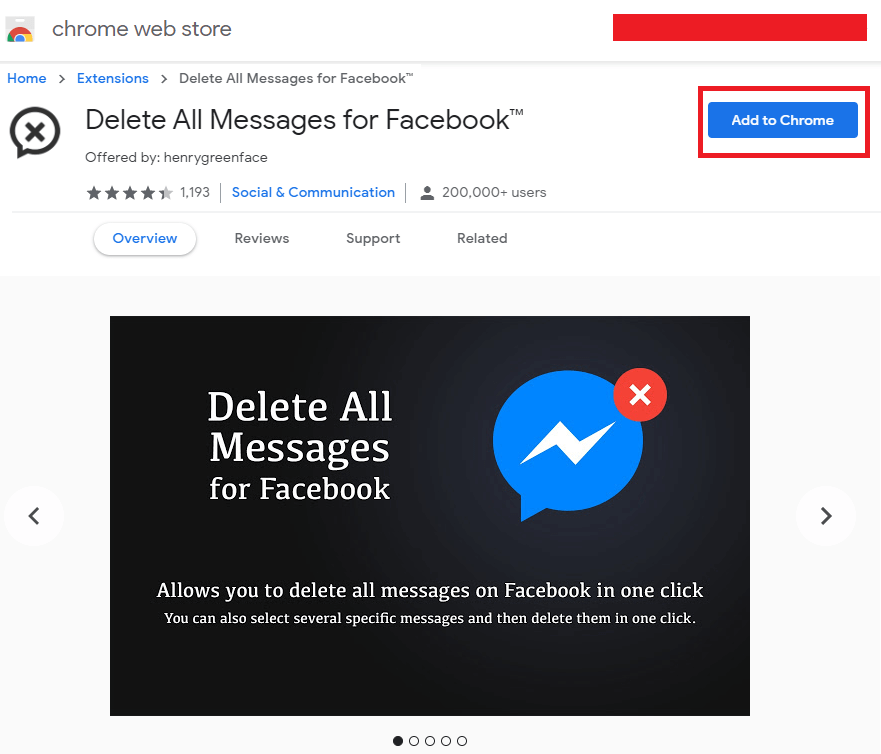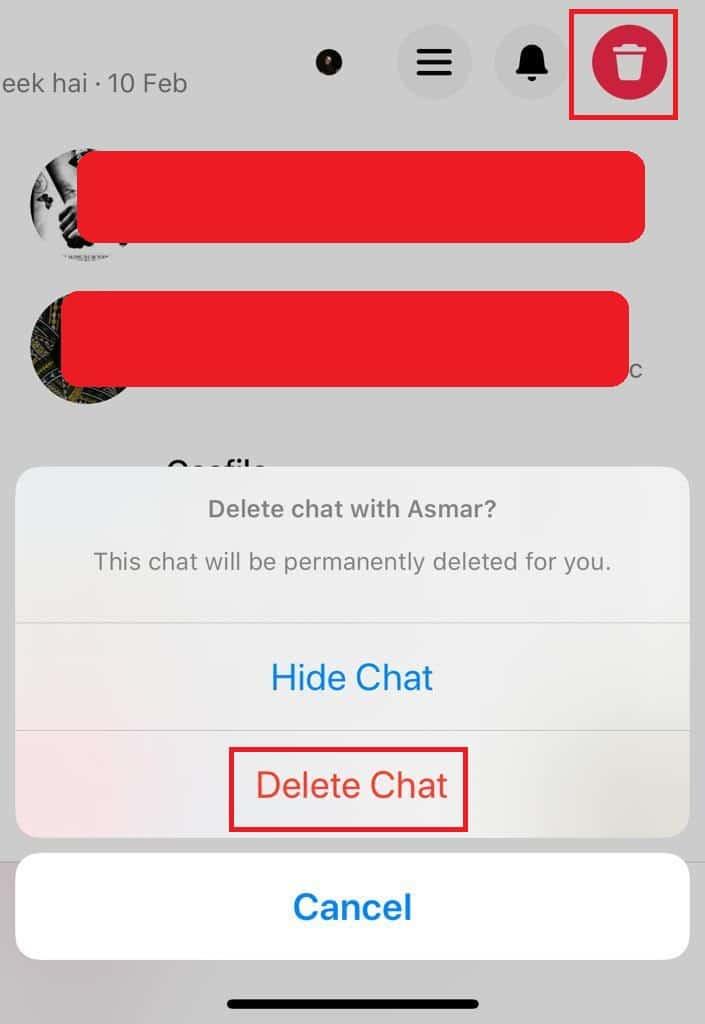اگر مدت زیادی است که از فیس بوک استفاده می کنید و از آن برای ارسال پیام به دوستان و ارتباطات خود استفاده می کنید، صندوق ورودی پیام خود را پر از چت خواهید دید. همچنین ممکن است بخواهید آنها را حذف کنید زیرا مدیریت آنها سخت است و به خصوص پیام های بی فایده چیزی جز ناخواسته برای شما نیستند. حذف دستی آنها زمان زیادی را صرف می کند. فیس بوک به طور پیش فرض به شما اجازه نمی دهد چندین پیام را حذف کنید. در عوض، می توانید کل مکالمه را حذف کنید. در پنجره اصلی پیامها، گزینه بایگانی را میبینید که پیامها را حذف میکند، اما آنها را حذف نمیکند. اکنون می توانید هر پیام را مرور کنید و آن را یکی یکی حذف کنید. اکنون، این کار خسته کننده به نظر می رسد. اگر راه های دیگری را برای این کار به شما بگوییم چه؟ در این مقاله، ما در مورد 3 روش برای حذف چندین پیام فیس بوک به شما خواهیم گفت.
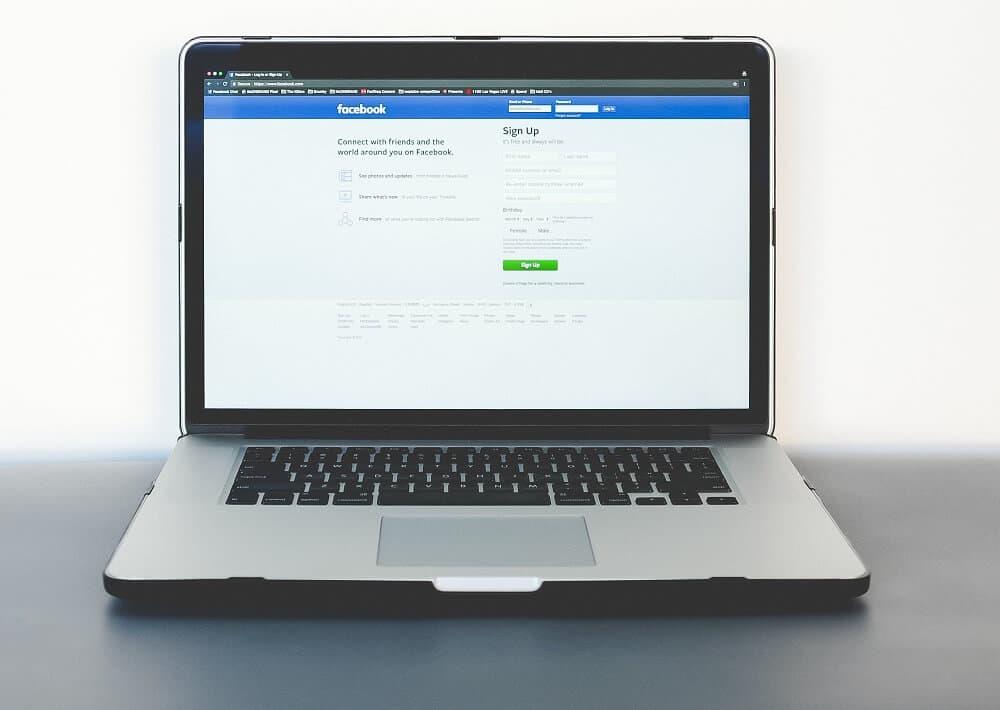
فهرست
5 راه برای حذف چندین پیام فیس بوک
روش 1: برنامه افزودنی کروم پیام های حذف سریع فیس بوک
Facebook Fast Delete Messages یک برنامه افزودنی محبوب گوگل کروم است که به شما کمک می کند چندین پیام را حذف کنید، مراحل نصب برنامه افزودنی و حذف پیام ها را دنبال کنید:
1. به فروشگاه وب کروم بروید و مراحل را برای افزودن برنامه افزودنی حذف سریع پیامهای Facebook دنبال کنید.
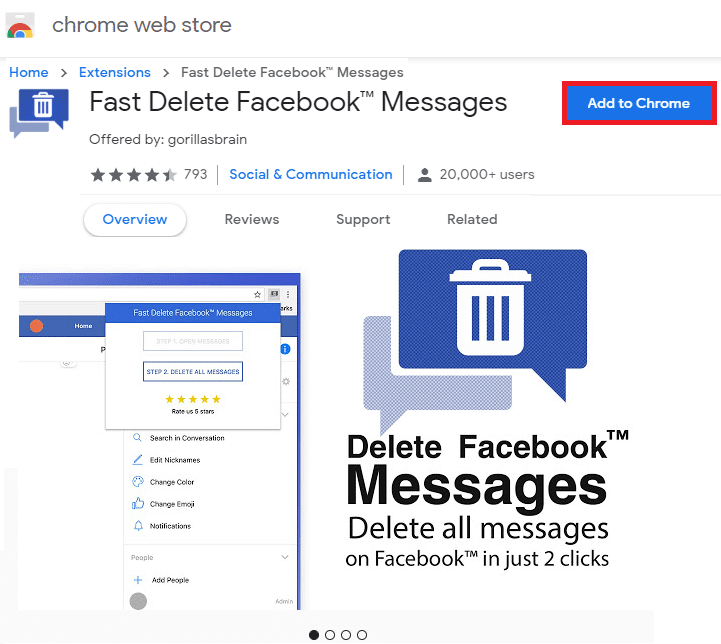
2. هنگامی که اضافه شد، روی نماد برنامه افزودنی Facebook Fast Delete Messages کلیک کنید سپس روی دکمه Open Messages کلیک کنید.
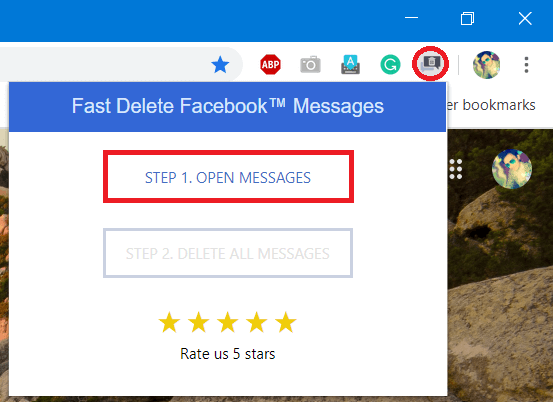
توجه: اگر قبلاً وارد شده اید، این شما را به صفحه پیام های فیس بوک هدایت می کند. اگر نه، به حساب فیس بوک وارد شوید.
3. پس از باز شدن صفحه، مجدداً روی آیکون Extension کلیک کنید و سپس بر روی دکمه Delete All Messages کلیک کنید.
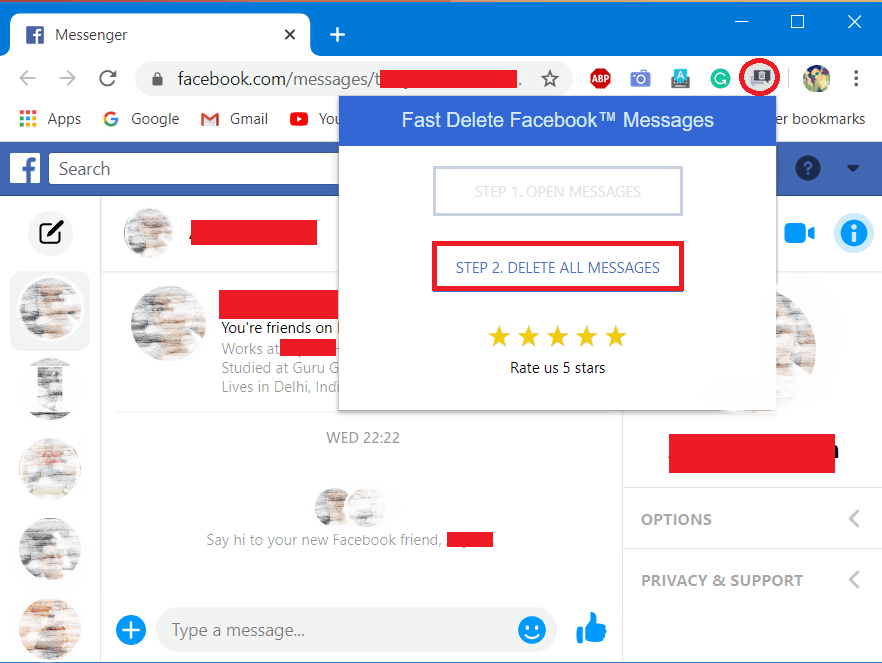
4. یک پنجره تأیید باز می شود که از شما می پرسد آیا مطمئن هستید که می خواهید همه پیام ها را حذف کنید . روی Yes, Delete کلیک کنید تا همه پیام ها پاک شوند.
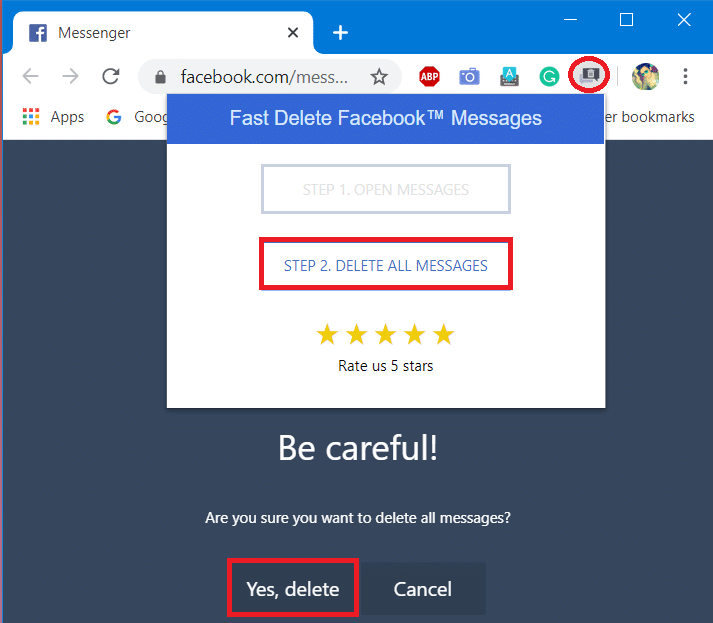
به این ترتیب تمام پیام های فیسبوک شما حذف می شود.
روش 2: پاک کردن پیام ها در رایانه شخصی
برای حذف چندین پیام خود از فیس بوک با استفاده از رایانه شخصی یا لپ تاپ خود می توانید مراحل زیر را دنبال کنید:
1. وارد حساب فیسبوک خود شوید.
2. در گوشه سمت راست بالای صفحه، روی Messages کلیک کنید و سپس گزینه See All in Messenger را در گوشه سمت چپ پایین پنجره انتخاب کنید.
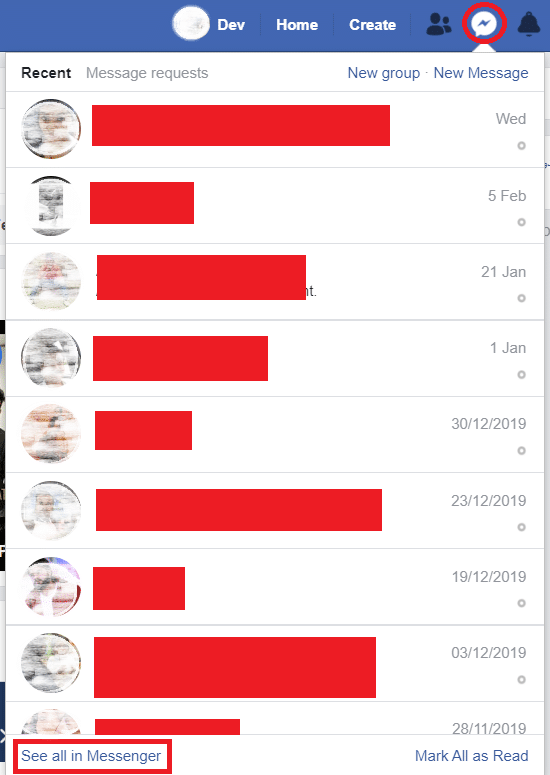
3. برای حذف کل رشته پیام، ماوس را روی چت ببرید و روی نماد سه نقطه کلیک کنید و سپس روی گزینه “ حذف ” کلیک کنید.
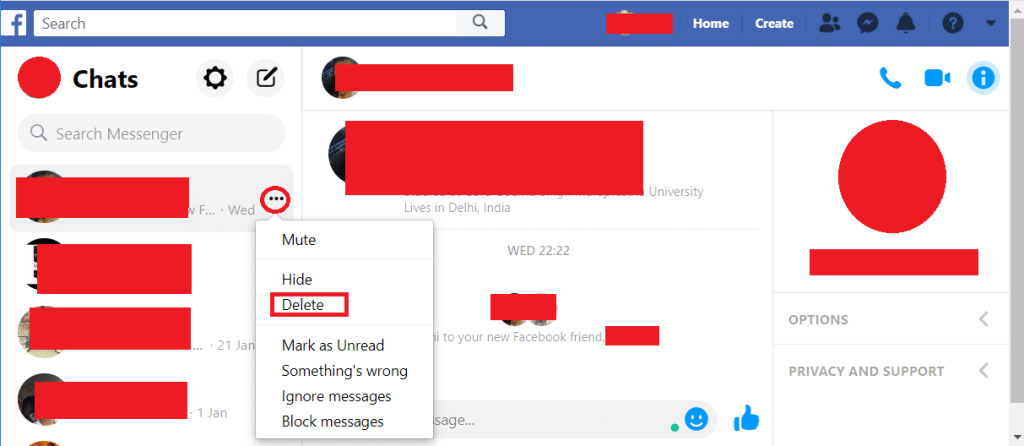
4. سپس از شما 3 گزینه می خواهد که عبارتند از Cancel، Delete یا Hide Conversation. با کلیک بر روی گزینه " حذف " به حذف کل مکالمه ادامه دهید.
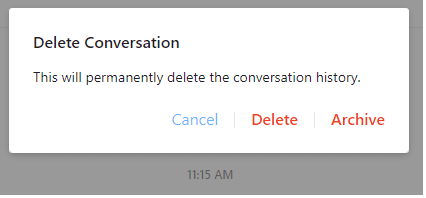
برای حذف هر متن یا پیام خاصی از مکالمه شما
1. مکالمه را باز کنید و روی پیام نگه دارید.
2. روی 3 نقطه افقی کلیک کنید و سپس روی گزینه Remove کلیک کنید.
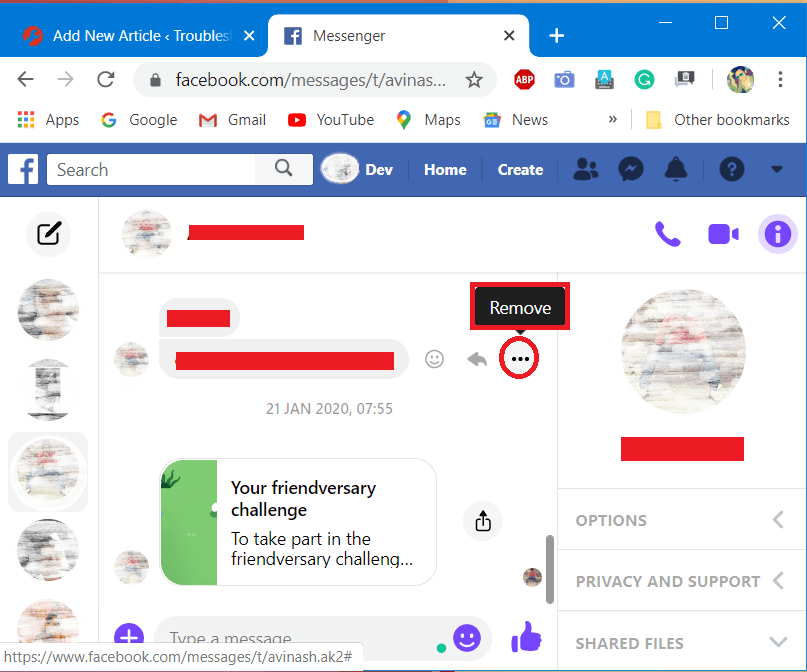
همچنین بخوانید: 10 بهترین سایت پروکسی رایگا�� برای رفع انسداد فیس بوک
روش 3: حذف پیام ها در تلفن همراه (اندروید)
مراحل حذف چندین پیام فیسبوک در گوشی های هوشمند عبارتند از:
1. اگر تا به حال مسنجر فیس بوک را ندارید، اپلیکیشن مسنجر را از گوگل پلی استور دانلود کنید .
2. برنامه را باز کنید و با نام کاربری و رمز عبور وارد شوید.
برای حذف کامل مکالمه:
1. موضوعی را که می خواهید حذف کنید انتخاب کنید و نگه دارید ، یک پنجره کوتاه ظاهر می شود.
2. روی نماد سطل بازیافت در دایره قرمز رنگ سمت راست صفحه ضربه بزنید .
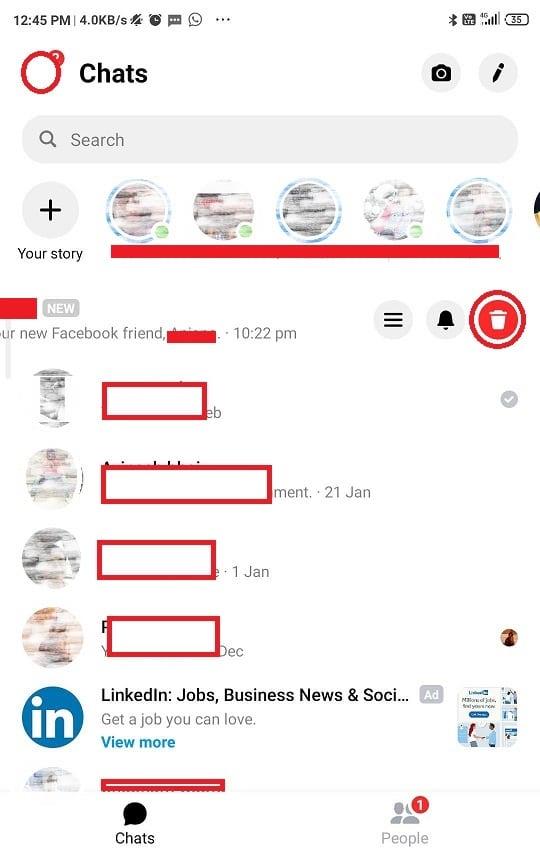
3. یک پنجره تأیید ظاهر می شود، روی Delete ضربه بزنید .

اگر می خواهید یک پیام را حذف کنید
1. به مکالمه بروید و هر پیام خاصی را که می خواهید حذف کنید نگه دارید.
2. سپس روی Remove در پایین ضربه بزنید.
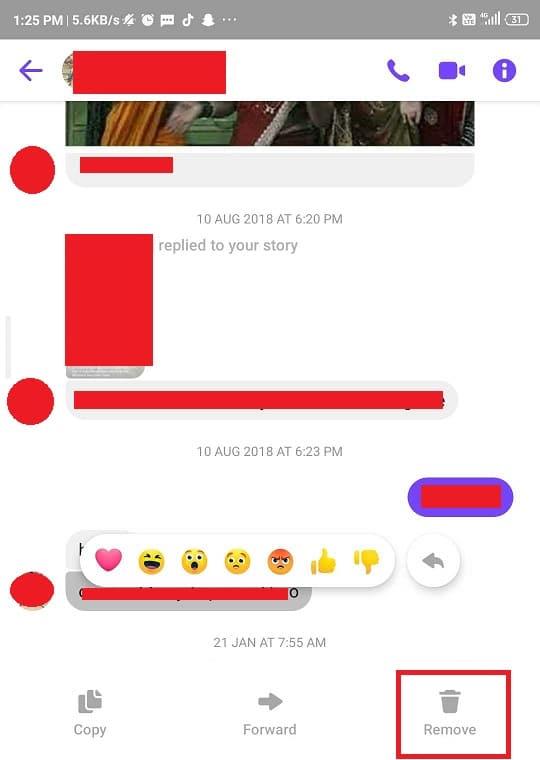
3. روی نماد حذف در کنار گزینه “ Remove for you ” ضربه بزنید .
همچنین بخوانید: چگونه اکانت فیسبوک خود را ایمن تر کنیم؟
نحوه آرشیو کردن پیام های فیس بوک در اندروید:
1. به رسول خود بروید .
2. روی نماد Chats ضربه بزنید و لیست مکالمات خود را مشاهده خواهید کرد.
3. هر مکالمه خاصی را که می خواهید بایگانی کنید فشار دهید و نگه دارید . روی نماد سه خط افقی ضربه بزنید.
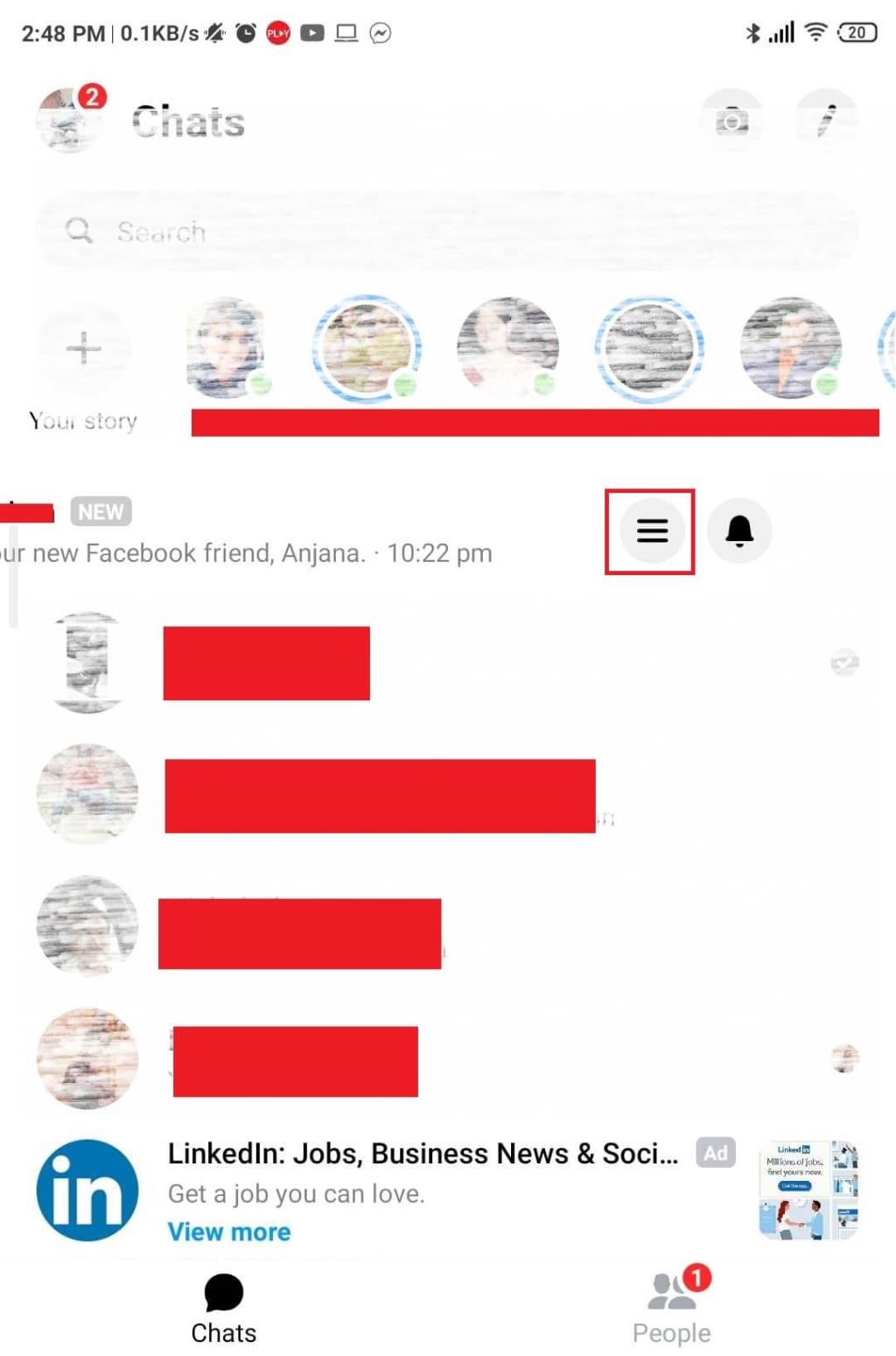
4. یک پنجره ظاهر می شود ، گزینه Archive را انتخاب کنید و پیام های شما بایگانی می شوند.
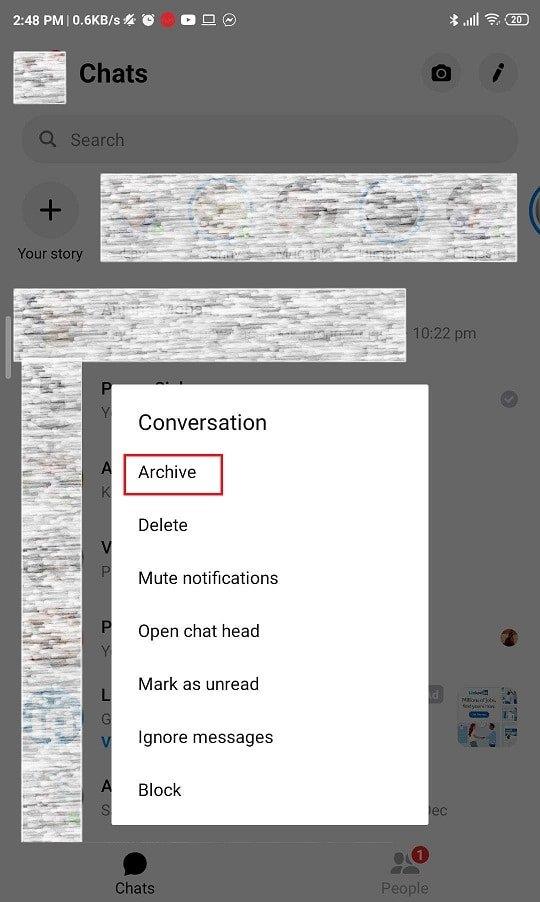
روش 4: حذف انبوه
چندین برنامه افزودنی کروم وجود دارد که ویژگی حذف انبوه را ارائه می دهد، اما یکی از بهترین افزونه ها "حذف همه پیام ها برای فیس بوک" است.
1. با کلیک بر روی دکمه افزودن به کروم، افزونه کروم «حذف همه پیامها برای فیسبوک» را نصب کنید.
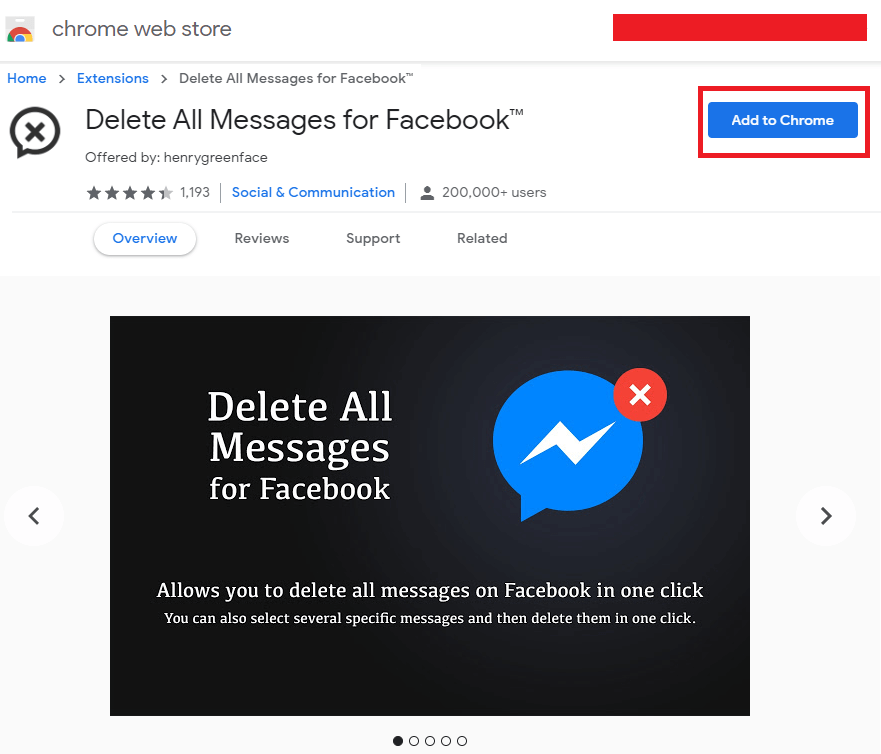
2. مسنجر را در کروم باز کنید و وارد حساب فیسبوک خود شوید.
3. به پایین پیمایش کنید تا پیام های خود بارگیری شوند وگرنه حذف نخواهند شد.
4. روی Extension از گوشه سمت راست بالای نوار ابزار گوگل کلیک کنید.
5. " انتخاب و حذف " را انتخاب کنید . گزینه ای از منوی افزونه
6. پیام هایی را که می خواهید حذف کنید با استفاده از چک باکس های سمت چپ علامت بزنید. سپس روی « حذف پیامهای انتخاب شده » در بالای صفحه کلیک کنید. پیام هایی که انتخاب کرده اید حذف خواهند شد.
گزینه هسته ای
1. مسنجر FB خود را در کروم باز کنید .
2. اکنون باید برای بارگذاری پیام های خود به پایین اسکرول کنید وگرنه پاک نمی شوند.
3. از بالا سمت راست، روی نماد برنامه افزودنی از نوار ابزار کلیک کنید.
4. اکنون " حذف همه پیام ها " را انتخاب کنید و اعلان های بعدی را انتخاب کنید!
روش 5: حذف پیام ها در iOS
1. برنامه مسنجر را باز کنید، در مکالمه خود پیمایش کنید تا پیامی را که می خواهید حذف کنید جستجو کنید.
2. روی مکالمه ای که می خواهید حذف شود ضربه بزنید و نگه دارید . حالا روی نماد سه خط افقی ضربه بزنید و Delete را انتخاب کنید.
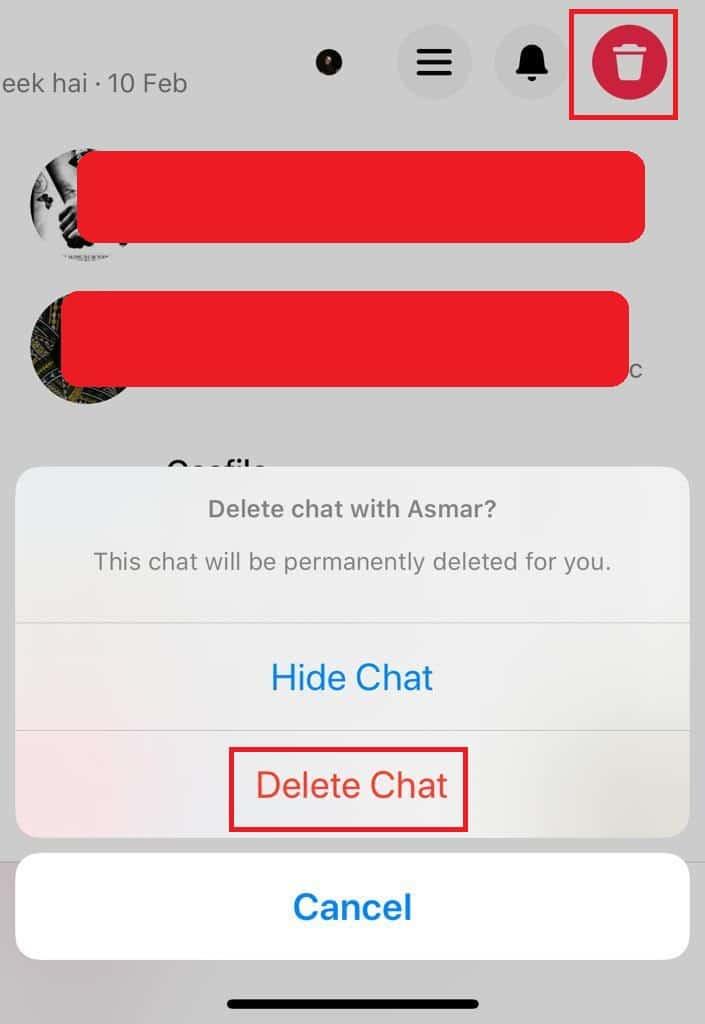
همچنین بخوانید: راهنمای نهایی برای مدیریت تنظیمات حریم خصوصی فیس بوک
این همان چیزی است که شما با موفقیت یاد گرفتید که چگونه چندین پیام فیس بوک را حذف کنید، اما اگر هنوز سؤالی در مورد این آموزش دارید، در بخش نظرات از آنها بپرسید.